Як увімкнути Windows Copilot у Windows 11 (збірка 23493+)
Починаючи з Windows 11 Build 23493, Microsoft постачає функцію Copilot разом з ОС. Це остання збірка каналу розробника на момент написання цієї статті. Корпорація Майкрософт розгортає нову функцію поступово, тому ви можете не мати до неї доступу одразу. Ось як увімкнути його та спробувати.
Реклама
Компанія перш за все оголосив Windows Copilot під час події Build 2023. Це перший інструмент-помічник на основі штучного інтелекту, глибоко інтегрований з операційною системою. Він здатний аналізувати вміст екрана та надавати рекомендації на основі того, що зараз відкрито, працює та що ви шукаєте в Інтернеті.
Крім того, Copilot може змінювати параметри Windows, запускати програми та навіть виконувати вилучення тексту із зображень. Він замінить Cortana на місці, ставши вашим щоденним персональним помічником.
Починаючи з збірки 23493, Windows Copilot тестується A/B, тому не всі бачать його. Але ви можете активувати його за допомогою програми з відкритим кодом ViVeTool. Крім того,
переконайтеся, що у вас остання версія браузера Microsoft Edge. Наразі вам потрібно використовувати стабільну або розробну версію браузера. З якихось причин Copilot не працює з Edge Beta та Canary.Щоб увімкнути Windows Copilot у Windows 11, виконайте такі дії.
Увімкніть Copilot у Windows 11
- Завантажте ViVeTool з GitHub.
- Розпакуйте його до c:\vivetool папку.
- Тепер клацніть правою кнопкою миші старт кнопку з вікна на панелі завдань і виберіть Термінал (адміністратор).

- У терміналі введіть таку команду:
c:\vivetool\vivetool /увімкнути /id: 44774629,44850061,44776738,42105254,41655236.
- Після того, як з’явиться напис «Успішно налаштовано конфігурацію(и) функції», закрийте термінал і перезапустіть Windows 11.
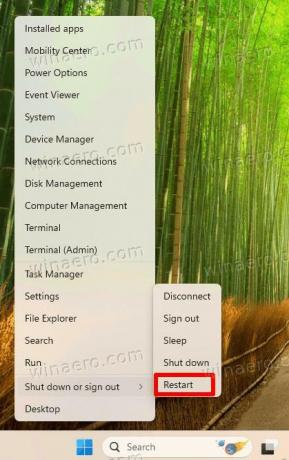
- Тепер у вас буде нова кнопка поруч із вікном пошуку. Натиснувши його, відкривається Copilot на бічній панелі праворуч.

Це воно!
Використання Windows Copilot
На додаток до піктограми на панелі завдань, ви можете швидко викликати Copilot за допомогою Виграти + C гаряча клавіша. Він працює на основі Bing Chat, тому діалоговий режим є першим, з чим ви можете взаємодіяти. Ви можете безпосередньо ввести своє запитання, і він спробує знайти для вас відповідь за допомогою Інтернету та своєї навченої моделі навчання. Також можна вказати, які саме відповіді ви б хотіли отримувати. Для цього є кнопки Більш креативний, більш збалансований і більш точний які налаштовують стиль діалогу бота.
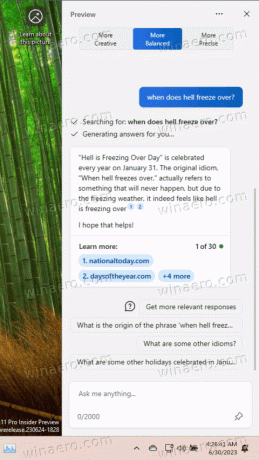
Ви також можете змінити деякі налаштування для вас. Наприклад, ви можете ввести «ввімкнути темну тему», і вам буде запропоновано змінити тему. Коли ви натиснете «Так», Windows 11 погасне.
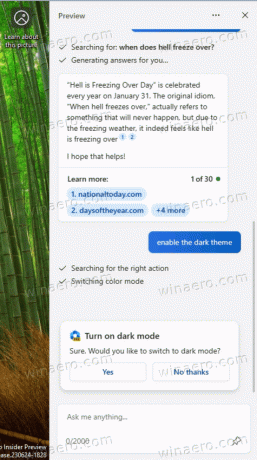

Подумав, що ця функція досить обмежена. Тут не вдалося відкрити кошик або запустити Провідник файлів. Замість прямої дії він просто показує короткий посібник, знайдений в Інтернеті. Корпорація Майкрософт каже, що з часом це буде вдосконалено, оскільки робота над Copilot ще триває.

Крім Copilot, Windows 11 Build 23493 має багато інших нових функцій і покращень. Ви знайдете вдосконалений мікшер гучності, який підтримує глобальні гарячі клавіші та дозволяє змінювати гучність звуку для кожної програми безпосередньо з трея. У налаштуваннях також є нова домашня сторінка. Нарешті, це перша збірка Windows 11, яка нативно підтримує архіви 7z, rar і tar. Перегляньте нові функції тут.
Завдяки Ксено і Рафаель Рівера
Якщо вам подобається ця стаття, поділіться нею за допомогою кнопок нижче. Це не займе від вас багато, але допоможе нам рости. Дякую за твою підтримку!
Реклама



